- Väsynyt näkemään saman Sinulla ei ole riittäviä käyttöoikeuksia ohjelman poistamiseen virhe? Luota meihin ongelman ratkaisemisessa.
- Yritä ensin saada järjestelmänvalvojan oikeudet. Toinen ratkaisu on käyttää rekisterieditoria.
- Jos tarvitset erityistä neuvoja muiden ärsyttävien ohjelmien käsittelemiseksi, käy sivustollamme Poista osio liian.
- Päästäksesi eroon vastaavista ärsyttävistä ongelmista, kirjoita meille kirjanmerkki Windows 10 -virheiden keskitin.

- Lataa Restoro PC: n korjaustyökalu joka tulee patentoidun tekniikan mukana (patentti saatavilla tässä).
- Klikkaus Aloita skannaus löytää Windows-ongelmat, jotka voivat aiheuttaa tietokoneongelmia.
- Klikkaus Korjaa kaikki korjata tietokoneen turvallisuuteen ja suorituskykyyn vaikuttavat ongelmat
- Restoro on ladannut 0 lukijoita tässä kuussa.
Kun Windows Vista julkaistiin, Microsoft lisäsi uusia ominaisuuksia Windows-järjestelmään käyttäjäystävällisemmän alustan kehittämiseksi.
Tässä asiassa Windows Vista, Windows 8 ja Windows 10 ovat käyttöjärjestelmät jota voi helposti käyttää myös käyttäjä, joka testaa Microsoftin alustaa ensimmäistä kertaa.
Yksi Windows 10: een asennetuista oletusominaisuuksista on Käyttäjätilien valvonta UAC. Tämä protokolla on syy, miksi saat usein seuraavan virhesanoman Sinulla ei ole riittäviä käyttöoikeuksia asennuksen poistamiseen.
Kuten voit jo kertoa, tämä ominaisuus on lisätty varmistamaan suojattu Windows-järjestelmä, joka tarjoaa rajoitetun pääsyn asennettuihin tiedostoihin ja ohjelmiin.
Siinä tapauksessa et ehkä pysty poistamaan joitain työkaluja ja sovelluksia Windows 10 -laitteestasi.
Siksi, jos haluat poistaa UAC-protokollan käytöstä ja päästä eroon Sinulla ei ole riittäviä käyttöoikeuksia asennuksen poistamiseen hälytys, älä epäröi ja noudata alla olevia ohjeita.
Olemme kirjoittaneet laajasti poistamisongelmista aiemmin. Lisää tämä sivu kirjanmerkkeihin, jos tarvitset sitä myöhemmin.
Kuinka voin korjata riittämättömän pääsyn virheilmoituksen poistamiseen?
1. Yritä hankkia järjestelmänvalvojan oikeudet
- Siirry poistettavan sovelluksen asennushakemistoon.
- Etsi poistettava suoritettava tiedosto, napsauta sitä hiiren kakkospainikkeella ja valitse Suorita järjestelmänvalvojana valikosta.

- Suorita asennuksen poisto loppuun noudattamalla näytön ohjeita.
Ensinnäkin sinun kannattaa varmistaa, että sinulla on järjestelmänvalvojan oikeudet, kun yrität poistaa ohjelmaa Windows 10: stä. Voit tehdä sen siirtymällä sovellukseen, jonka haluat poistaa.
Yritä poistaa se ja jos Sinulla ei ole riittäviä käyttöoikeuksia asennuksen poistamiseen viesti näkyy, sinun on suoritettava asennuksen poisto-tiedosto järjestelmänvalvojana.
Tämän pitäisi ratkaista ongelmasi; mutta jos et vieläkään voi poistaa ohjelmien asennusta näkemättä ilmoitusta, siirry tämän opetusohjelman seuraavaan osaan.
2. Käytä nopeaa kolmannen osapuolen asennuksen poisto-ohjelmaa

Jos saat edelleen saman virhesanoman, joka ilmoittaa Sinulla ei ole riittäviä käyttöoikeuksia asennuksen poistamiseen, saatat pystyä ratkaisemaan tämän ongelman käyttämällä kolmannen osapuolen asennuksen poisto-ohjelmaa.
Monet käyttäjät kertoivat korjaavansa ongelman Revo Uninstaller, joten muista kokeilla myös tätä kätevää apuohjelmaa.
Tarvitsee vain painaa Seuraava -painiketta tavallisen asennuksen poiston jälkeen jatkaaksesi prosessia Revo Uninstaller -ohjelmalla. Kaikki työkalun luomina löydetyt rekisteriavaimet ja arvot ovat lihavoitu.
Jäännösten tarkan skannauksen lisäksi saat myös maksuttoman latausedun ja ilmaisen ammattimaisen teknisen tuen.
Lisäksi Revo Uninstaller on uskomattoman nopea ja helppo käyttää, joten muista kokeilla sitä.

Revo Uninstaller
Eikö sinulla ole riittäviä käyttöoikeuksia ohjelman poistamiseen? Varoituksen tarkasta luonteesta huolimatta Revo Uninstaller ratkaisee ongelman.
Vieraile verkkosivustolla
3. Käytä Rekisterieditoria
- Siirry Windows 10 -laitteesi aloitusnäyttöön ja käytä Windows-näppäin + R pikanäppäin avaamiseksi Juosta laatikko.
- Siellä tyyppi regedit ja paina OK.
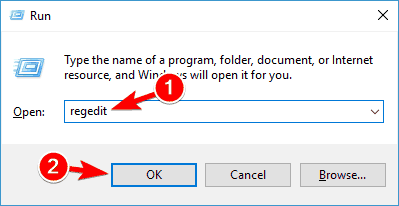
- Alkaen Rekisterieditori mene:
HKEY_LOCAL_MACHINESOFTWAREMicrosoftWindowsCurrentVersionUninstall - Nyt kun napsautat kutakin avainta tältä polulta, voit käyttää kutakin ohjelmaa laitteeltasi, joten voit poistaa saman.
- Valitse nyt ohjelmisto, jonka haluat poistaa, ja katsokaa rekisterieditorin oikeaa paneelia. Kaksoisnapsauta UninstallString sen ominaisuuksien avaamiseksi.

- Kun Ominaisuudet ikkuna avautuu, kopioi polku Arvotiedot ala.
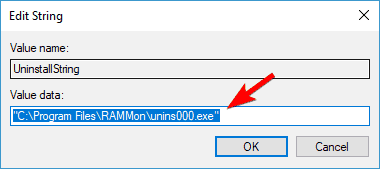
- Seuraavaksi avaa laitteellasi a komentokehote ikkuna - napsauta hiiren kakkospainikkeella Käynnistä-painiketta tai paina Windows-näppäin + X näppäimistön näppäimiä ja valitse Komentokehote (Järjestelmänvalvoja).

- Napsauta nyt hiiren kakkospainikkeella Komentokehote liitä polku ja paina Tulla sisään

Sen jälkeen asennuksen poisto alkaa ja sinun pitäisi pystyä poistamaan sovellus.
On syytä mainita, että tämä menetelmä ei toimi sovelluksissa, jotka käyttävät MSI-asennusohjelmaa, joten pidä tämä mielessä.
Etkö pääse rekisterieditoriin? Asiat eivät ole niin pelottavia kuin miltä ne näyttävät. Tutustu tähän oppaaseen ja ratkaise ongelma nopeasti.
4. Tarkista, onko poistopolku oikein rekisterissäsi
- Avata Rekisterieditori. Osoitimme, miten se tehdään edellisessä ratkaisussa.
- Kerran Rekisterieditori avautuu, sinun on mentävä johonkin seuraavista vasemman ruudun näppäimistä.
- Siirry 32-bittisiin sovelluksiin:
HKEY_LOCAL_MACHINESOFTWAREMicrosoftWindowsCurrentVersionUninstall - 64-bittiset sovellukset:
HKEY_LOCAL_MACHINESOFTWAREWow6432NodeMicrosoftWindowsCurrentVersionUninstall - Oikeanpuoleisessa ruudussa sinun pitäisi nähdä monia numeroita ja kirjaimia edustavia aliavaimia. Sinun on napsautettava kutakin yksittäistä avainta, kunnes löydät ongelmallisen sovelluksen. Helpoin tapa tunnistaa sovellus on etsiä Näyttönimi merkkijono oikeassa ruudussa.

- Kun olet löytänyt ongelmallisen sovelluksen, etsi UninstallString arvo oikeassa ruudussa. Joskus tällä merkkijonolla saattaa olla vinoviiva tai jokin muu merkki arvonsa edessä, mikä aiheuttaa ongelman. Kaksoisnapsauta UninstallString.

- Poista nyt ylimääräiset merkit Arvotiedot -kenttää ja napsauta OK tallentaa muutokset. Muista, että arvotietojesi tulisi jäädä lainausmerkkeihin.

Jos saat Sinulla ei ole riittäviä käyttöoikeuksia asennuksen poistamiseen virhesanoma yritettäessä poistaa tiettyjä sovelluksia, ongelma saattaa liittyä rekisteriisi.
Käyttäjien mukaan rekisterissäsi on asennuksen poistopolku jokaiselle asennetulle sovellukselle, ja jos tämä polku ei ole oikea, saatat kohdata tämän ja muita virheitä.
Suorita järjestelmän skannaus mahdollisten virheiden löytämiseksi

Lataa Restoro
PC-korjaustyökalu

Klikkaus Aloita skannaus löytää Windows-ongelmia.

Klikkaus Korjaa kaikki korjata patentoidun tekniikan ongelmat.
Suorita PC Scan with Restoro Repair Tool -työkalu löytääksesi virheitä, jotka aiheuttavat tietoturvaongelmia ja hidastuksia. Kun tarkistus on valmis, korjaus korvaa vahingoittuneet tiedostot uusilla Windows-tiedostoilla ja -komponenteilla.
Voit kuitenkin korjata tämän ongelman tarkistamalla asennuksen poistopolun rekisteristä. Voit tehdä sen seuraavasti:
Useimmissa tapauksissa sinun UninstallString sen nimessä on vinoviiva, mutta sen poistamisen jälkeen ongelma tulisi ratkaista.
Joissakin tapauksissa tällä merkkijonolla voi olla ympäristömuuttuja asennushakemiston sijaan. Korjaa se poistamalla ympäristömuuttuja ja korvaamalla se todellisella asennushakemistolla.
Jos et tiedä mikä ympäristömuuttuja on, olemme jo kirjoittaneet artikkelin ympäristömuuttujista, joten muista tarkistaa siitä lisätietoja.
Kuten näette, tämä voi olla hieman hämmentävä ratkaisu, koska sinun täytyy käydä läpi rekisterisi ja löytää ongelmallinen sovellus ja sen asennuksen merkkijono itse.
Jos olet kokenut käyttäjä, sinulla ei kuitenkaan pitäisi olla ongelmia näiden vaiheiden noudattamisessa.
Ovatko asiat sinulle liian monimutkaisia? Valitse käyttäjäystävällisempi rekisterieditori meidän uusi luettelo.
5. Asenna uusin versio ja poista se sitten

Useat käyttäjät ilmoittivat Sinulla ei ole riittäviä käyttöoikeuksia asennuksen poistamiseen virhesanoma yritettäessä poistaa uTorrent.
Käyttäjien mukaan sinun on vain päivitettävä sovellus uusimpaan versioon ja yritettävä sitten poistaa se.
Tämä ratkaisu toimi uTorrent, mutta se saattaa toimia myös muiden sovellusten kanssa, joten muista kokeilla sitä.
6. Poista käyttäjätilien hallinta käytöstä
- Lehdistö Windows-näppäin + S ja kirjoita käyttäjän hallinta. Valitse Muuta käyttäjätilien valvonnan asetuksia valikosta.

- Siirrä liukusäädin kokonaan alas Älä koskaan ilmoita. Napsauta nyt OK tallentaa muutokset.

Käyttäjätilien valvonnan poistamisen jälkeen sinun pitäisi pystyä poistamaan sovelluksesi ongelmitta.
Windowsissa on sisäänrakennettu ominaisuus nimeltä Käyttäjätilien hallinta, joka estää sinua suorittamasta toimia, jotka edellyttävät järjestelmänvalvojan oikeuksia.
Käyttäjien mukaan joskus tämä ominaisuus voi häiritä järjestelmääsi ja aiheuttaa tämän virheilmoituksen.
Voit korjata ongelman poistamalla käyttäjätilien valvonnan käytöstä noudattamalla yllä olevia ohjeita.
Hallitse käyttäjätilien hallintaa asiantuntijana kätevän oppaan avulla!
7. Poista Safer-avain rekisteristäsi
- Avata Rekisterieditori.
- Kun Rekisterieditori avautuu, siirry vasemmalla ruudulla kohtaan:
HKEY_LOCAL_MACHINESOFTWAREPoliciesMicrosoftWindows
- Laajenna Windows ja siirry kohtaan turvallisemmat kooditunnisteet avain. Jos sinulla on 0 ja Polut aliavain, on melko todennäköistä, että haittaohjelmat ovat muuttaneet rekisteriäsi. Napsauta hiiren kakkospainikkeella Polut näppäintä ja valitse Poistaa valikosta.

- Kun vahvistusikkuna tulee näkyviin, napsauta Joo.

Käyttäjien mukaan joskus haittaohjelmat voivat aiheuttaa Sinulla ei ole riittäviä käyttöoikeuksia asennuksen poistamiseen virheilmoitus.
Haittaohjelma voi tehdä muutoksia rekisteriisi, ja nämä muutokset estävät sinua poistamasta sovelluksiasi.
Voit korjata tämän ongelman myös poistamalla turvallisempi avain rekisteristäsi, mutta jos se vaikuttaa rekisteriisi, poista Polut avaimen pitäisi olla enemmän kuin tarpeeksi.
Kun olet poistanut tämän avaimen rekisteristäsi, ongelma on ratkaistava ja voit poistaa sovelluksia uudelleen.
Joten, sinulla on se; näin voit poistaa Sinulla ei ole riittäviä käyttöoikeuksia asennuksen poistamiseen viesti Windows 10 -laitteilta.
Muista, että yllä olevia vaiheita voidaan soveltaa kaikissa näissä käyttäjien ilmoittamissa tilanteissa:
- Sinulla ei ole riittäviä käyttöoikeuksia uTorrentin poistamiseen - Tämä ongelma voi vaikuttaa uTorrentiin, ja yksi tapa korjata se on päivittää uTorrent uusimpaan versioon ja yrittää poistaa se sitten.
- Sinulla ei ole riittäviä käyttöoikeuksia BitTorrentin poistamiseen - Kuten näette, ongelma ei liity pelkästään uTorrentiin. Yllä olevat rivit tarjoavat kuitenkin ratkaisuja kohtaamaasi ongelmaan.
- Sinulla ei ole riittävää pääsyä Hotspot Shield-, Search Protect-, Spotify-, Web Companion-, Relevantknowledge-, iTunes-, Microsoft Office-, Google Chrome-, Ccleaner-, Visual Studion asennusten poistamiseen. - Käyttäjien mukaan tämä virhe voi vaikuttaa kaikenlaisiin sovelluksiin. Se voi vaikuttaa tavallisiin sovelluksiin, kuten iTunes, Spotify tai Chrome, mutta se voi myös vaikuttaa haittaohjelmiin, kuten Search Protect, Relevantknowledge jne.
- Windows 10 -ohjelman asennuksen poistaminen epäonnistui - Jos et pysty poistamaan sovellusta Windows 10: stä, saatat pystyä korjaamaan ongelman käyttämällä jotakin ratkaisumme.
- Ohjelmaa ei voi poistaa Ohjauspaneelin avulla - Monet käyttäjät ilmoittivat, että he eivät voi poistaa sovelluksia Ohjauspaneelin avulla. Tämä johtuu todennäköisesti rekisteristäsi, mutta se voidaan helposti ratkaista.
- Kuinka pakottaa ohjelman poistaminen Windows 10 - Joskus sinun on pakotettava ohjelman poisto poistamaan se. Paras tapa tehdä se Windows 10: ssä on käyttää kolmannen osapuolen asennuksen poisto-ohjelmaa. Olemme jo kirjoittaneet paras Windows-asennuksen poisto-ohjelmisto, joten muista tarkistaa artikkeli.
- Ohjelmien poistaminen, joita ei ole lueteltu Ohjauspaneeli Windows 10: ssä - Joissakin tapauksissa tiettyjä sovelluksia ei välttämättä ole luettelossa Ohjauspaneelissa. Jos haluat poistaa ne, sinun on poistettava kaikki heidän tiedostot ja rekisterimerkinnät, joten käytä tältä osin kolmannen osapuolen asennuksen poisto-ohjelmaa.
 Onko sinulla vielä ongelmia?Korjaa ne tällä työkalulla:
Onko sinulla vielä ongelmia?Korjaa ne tällä työkalulla:
- Lataa tämä tietokoneen korjaustyökalu arvioitu erinomaiseksi TrustPilot.comissa (lataus alkaa tältä sivulta).
- Klikkaus Aloita skannaus löytää Windows-ongelmat, jotka voivat aiheuttaa tietokoneongelmia.
- Klikkaus Korjaa kaikki korjata patentoidun tekniikan ongelmat (Yksinomainen alennus lukijamme).
Restoro on ladannut 0 lukijoita tässä kuussa.


